L'indirizzo di configurazione del router di solito corrisponde all' IP del gateway, per rilevarlo potete utilizzare la nostra utility Analisi rete locale , oppure seguire la guida sull' IP statico.
Aprite il browser (Internet Explorer,Mozilla Firefox,Chrome), inserite nella barra degli indirizzo l'IP del gateway.
Inserite Username e Password rispettivamente sweex / mysweex e cliccate Log In , per maggiori informazioni leggete il manuale o la targhetta posta sotto al router.
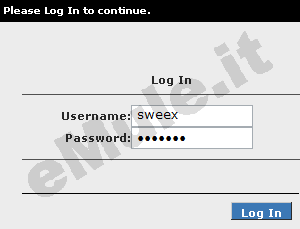
Selezionate LAN --> Lan Clients.
In Select LAN Connection scegliete LAN group 1,
in Enter IP Address scrivete il vostro IP Locale;
in Host Name scrivete il vostro Nome-PC;
in MAC Adrdress inserite l'indirizzo MAC del vostro PC;
Cliccate Apply
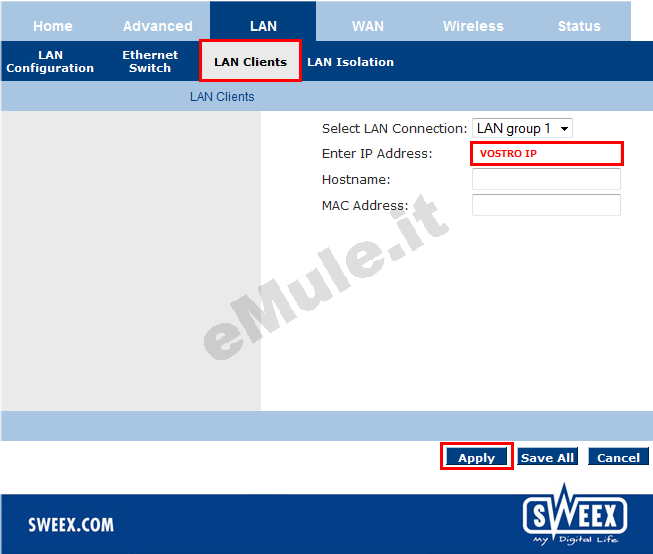
L' IP prenotato diventa l' IP che dovete associare alle due porte TCP/UDP utilizzate da eMule.
Cliccate su Advanced e selezionate Port Forwarding.
Assicuratevi che in WAN Connection ci sia il nome del vostro Provider, in Select LAN group scegliete LAN group 1, in LAN IP il numero IP che avete precedentemente prenotato.
In Available Rules dovreste visualizzare le regole per eMule, nel caso non ci fossero le dovete creare, nella sezione category selezionate la voce User quindi cliccate su New.
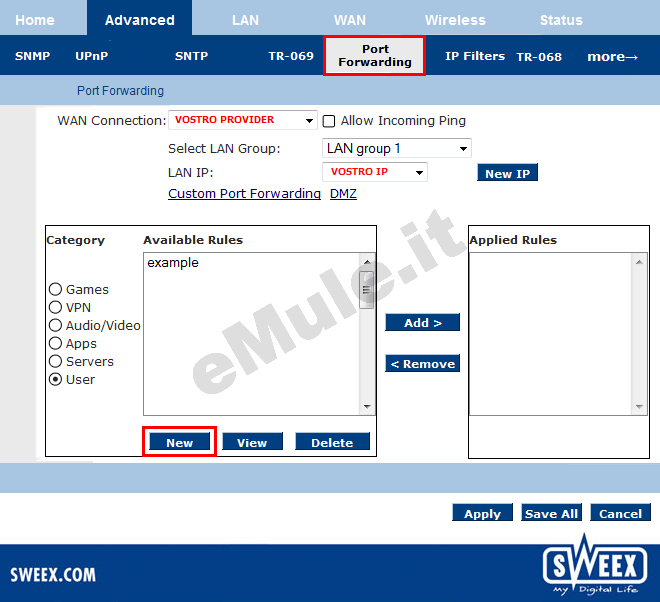
Per creare la prima regola inserite i vostri dati come segue:
in Rule Name scrivete emule1
in Protocol scegliete TCP
in Port Start - Port End - Port Map scrivete il numero della Porta del Client TCP che trovate in Opzioni --> Connessione di eMule
cliccate Apply
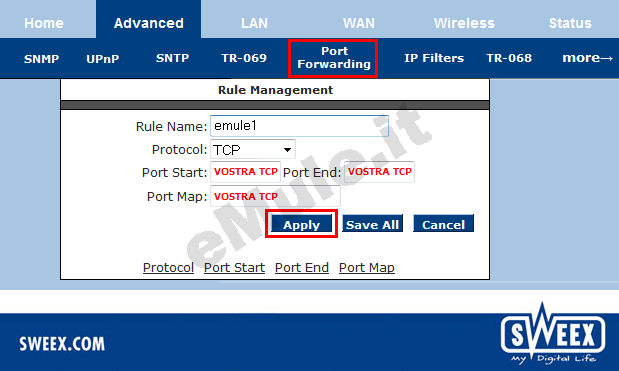
Create ora la seconda regola :
in Rule Name scrivete emule2
in Protocol scegliete UDP
in Port Start - Port End - Port Map scrivete il numero della Porta del Client UDP che trovate in Opzioni --> Connessione di eMule
cliccate Apply.
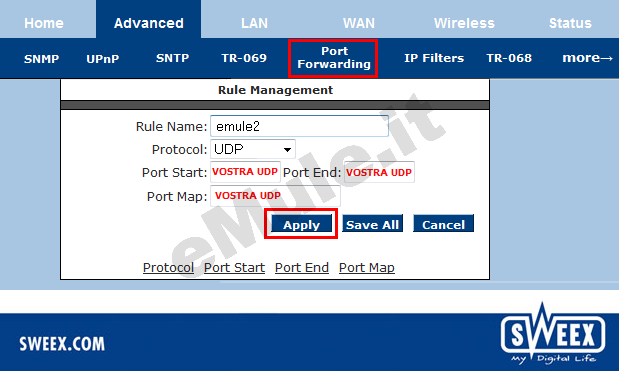
Tornate nella schermata principale e in Available Rules selezionate le due regole create, cliccate prima ADD (e le vedrete passare nella tabella Applied Rules, e dopo SAVE ALL.
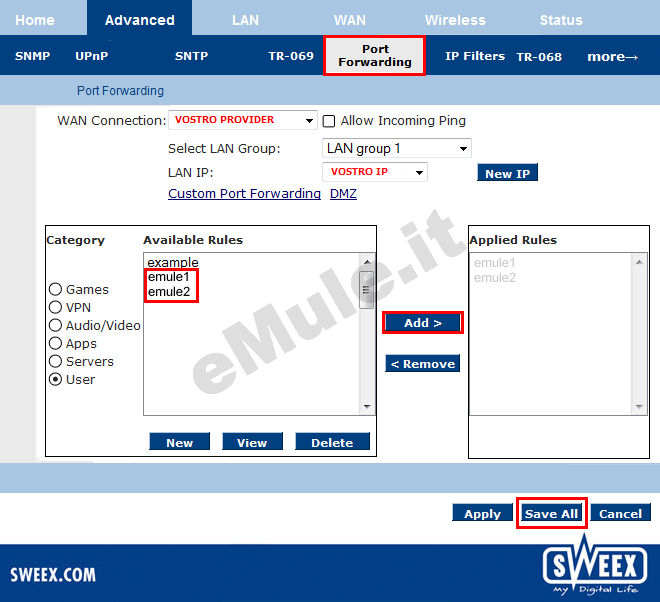
Cliccate su Advanced --> UPnP, selezionate la casella Enable UPnP, in WAN Connection scegliete il nome del vostro Provider, ossia il gestore telefonico (Telecom, Infostrada, Tiscali...) e in LAN Connection selezionate LAN group 1, cliccate Apply --> Save All e chiudete il browser
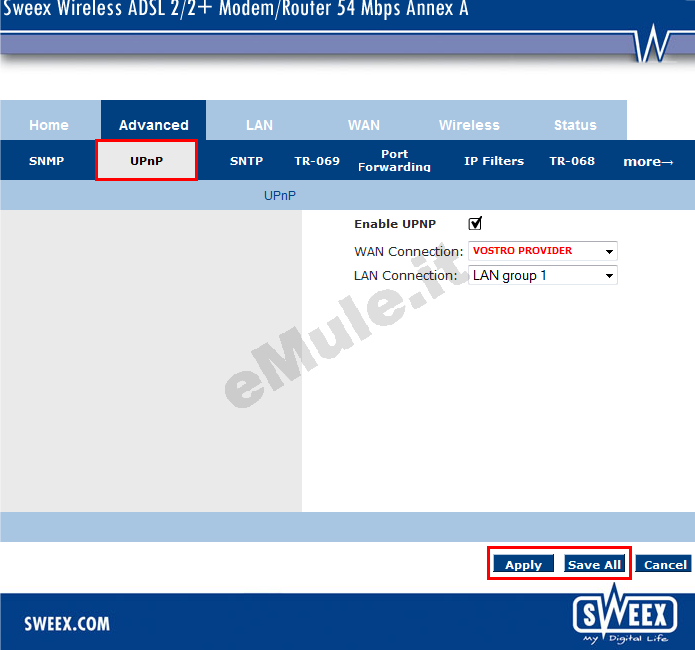
Proseguite ora con la guida per l' UPnP.
Nel caso l'UPnP non apra automaticamente le porte, settate l'UPnP alla condizione originale.

